您好,登錄后才能下訂單哦!
您好,登錄后才能下訂單哦!
在利用Word文檔制作會議記錄等文件時,由于內容太多,為了方便了解文檔大綱我們往往需要制作一個目錄索引。那么很多小伙伴就有了疑惑,這個看似簡單的目錄索引到底該如何制作呢?今天小編就來教大家快速制作目錄索引的方法。

一:設置標題
首先我們要設置好標題等級,將各類小標題分為一級標題、二級標題等等。選取文字,在【開始】頁面點擊【目錄】框中的標題等級即可。
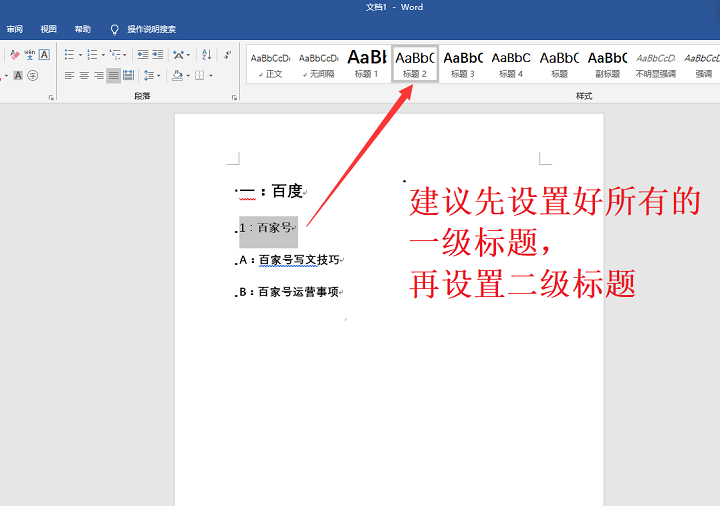
二:設置目錄頁
將鼠標放置在文章開頭,同時點擊【Ctrl】與【回車鍵】,這樣就會生成一個目錄首頁。
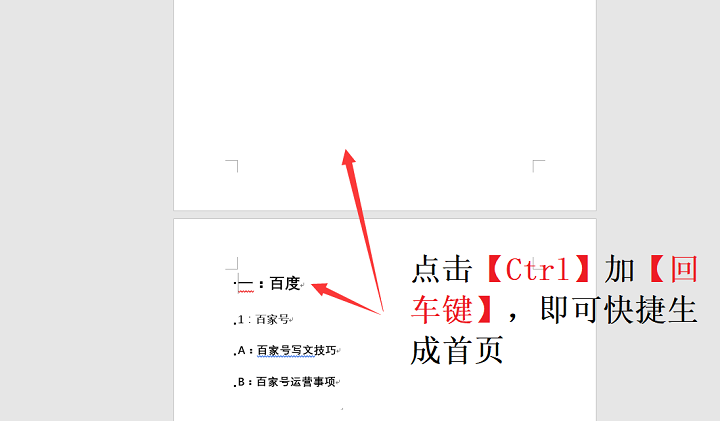
三:引用頁面
點擊【菜單欄】中的【引用】,在最左邊有一個【目錄】,點擊進入目錄設置頁面。
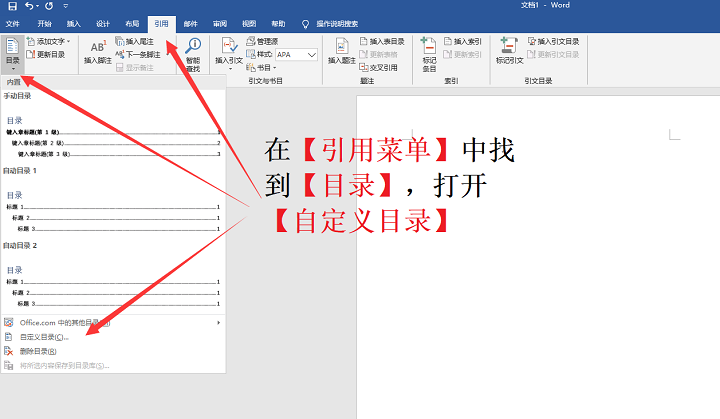
四:自定義目錄
在【目錄內置】頁面,選擇【自定義目錄】,在這里你可以設置【目錄顯示級別】、【格式】等等,設置好后點擊確定,這樣就生成好目錄了。
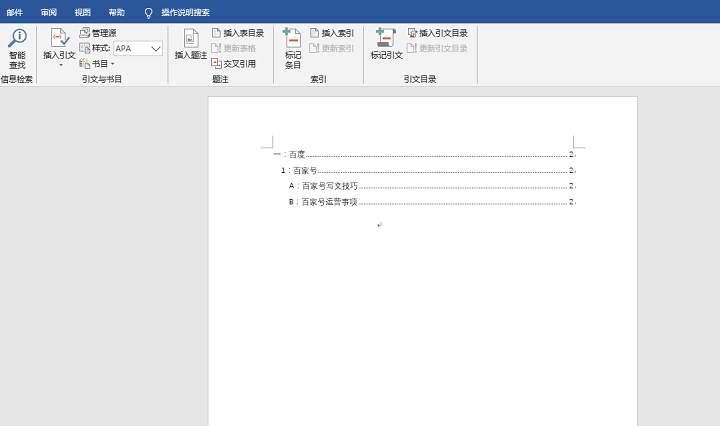
五:更新目錄
當你的正文標題內容修改后,目錄內容并不會直接修改,你需要點擊【引用】中的【更新目錄】,即可更新目錄內容。

設置目錄索引是一種常見的制作Word文檔的技巧,除了最基本的美觀外,按住【Ctrl】鍵,點擊目錄標題就可以直接跳轉到該文檔頁面,方便閱讀。
以上就是小編分享的怎樣在Word中設置目錄索引的方法,希望可以幫助到你,有需要的小伙伴記得收藏。
免責聲明:本站發布的內容(圖片、視頻和文字)以原創、轉載和分享為主,文章觀點不代表本網站立場,如果涉及侵權請聯系站長郵箱:is@yisu.com進行舉報,并提供相關證據,一經查實,將立刻刪除涉嫌侵權內容。